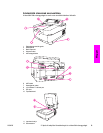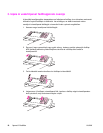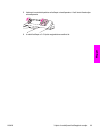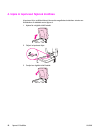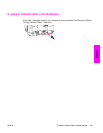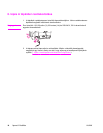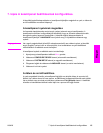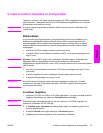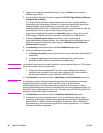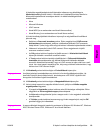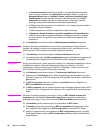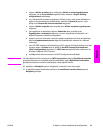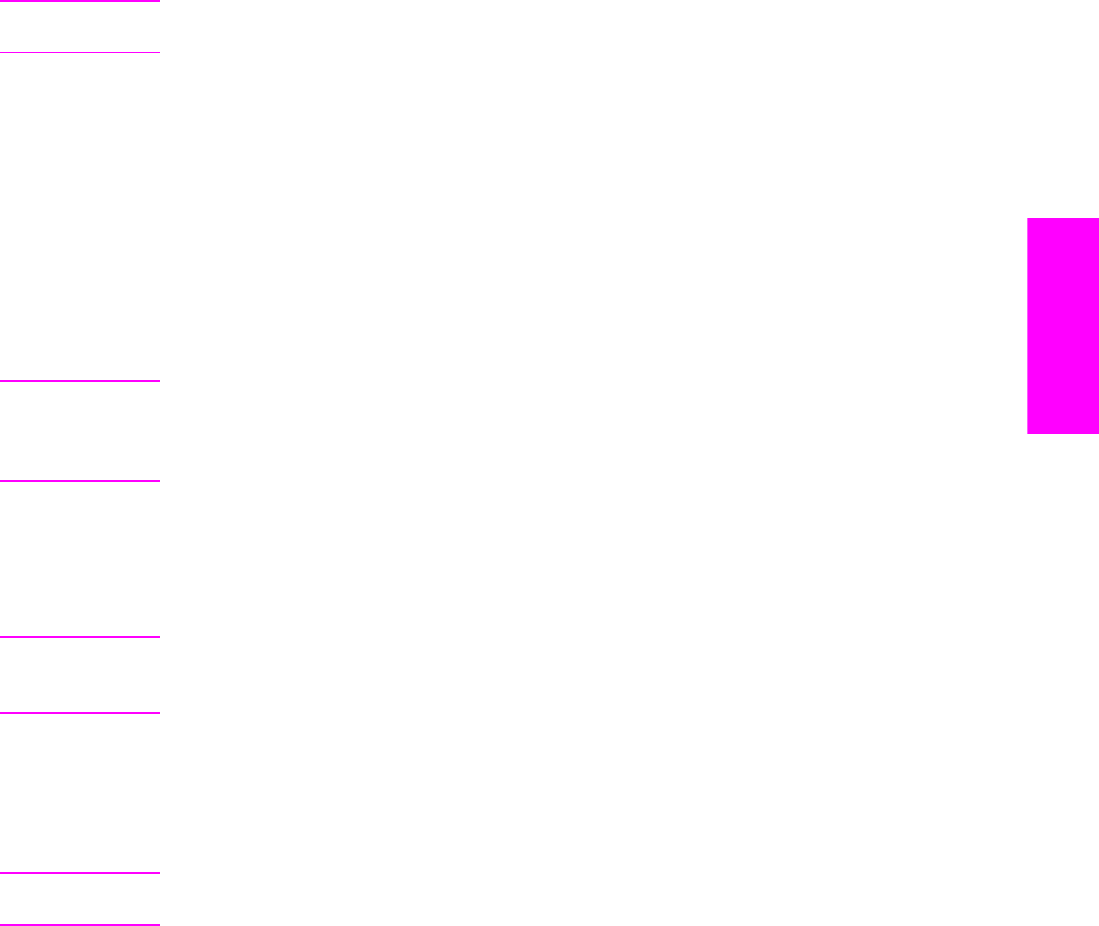
9. lépés A szoftver telepítése és konfigurálása
Telepítse a szoftvert a HP Digital Sending Software (HP DSS) szolgáltatás támogatására
kijelölt szerverre. Telepítését követően a HP DSS háttérbeli szolgáltatásként fut. A szerver
újraindításakor automatikusan elindul.
Megjegyzés
A szoftver sikeres telepítéséhez a digitális küldőt be kell kapcsolni és a hálózathoz kell
csatlakoztatni.
Előkészületek
A szA készülék ettől függetlenül akkor is konfigurálható e-mail funkciók ellátására, ha a
levelezési szolgáltatásokat digitális előfizetői vonalon (DSL) keresztül elérhető külső
internetszolgáltató (ISP) biztosítja.oftver telepítése közben a rendszer felkéri a digitális
küldési beállítások konfigurálására. A sikeres konfiguráláshoz az alább felsorolt adatok
szükségesek:
● A szoftver CD-ROM címkéjén olvasható szoftverlicenckulcs
● A digitális küldőről e-mail küldésre használandó SMTP e-mail szerver gazdagép neve
vagy IP-címe
Megjegyzés
Ajánlatos, hogy az SMTP átjáró a helyi hálózatban (LAN-ban) legyen. A készülék ettől
függetlenül akkor is konfigurálható e-mail funkciók ellátására, ha a levelezési
szolgáltatásokat digitális előfizetői vonalon (DSL) keresztül elérhető külső internetszolgáltató
(ISP) biztosítja.
● Az e-mail címek lekérésére használandó LDAP-szerver gazdagép neve vagy IP-címe
(opcionális)
● A küldés mappába funkcióhoz megadandó összes mappa elérési útvonala
● A digitális küldő gazdagép neve vagy IP-címe
Megjegyzés
Az itt közölt telepítési lépések csak az alapszintű telepítésre vonatkoznak. A további
részletek és a speciális konfigurálási tudnivalók a HP 9200C digitális küldő támogatási
útmutatójában olvashatók.
A szoftver telepítése
1. Helyezze a HP DSS CD-ROM-ot a CD-ROM meghajtóba. A program indulását követően
megjelenő kezdőképernyőn válassza a Telepítés most lehetőséget.
Megjegyzés
A telepítőprogram automatikusan elindul. Ha nem, tallózzon a CD-ROM meghajtón, és
futtassa az ott található SETUP.EXE fájlt.
2. A Telepítési nyelv választása párbeszédpanelen jelölje ki a telepítés nyelvét. Ekkor
elindul a telepítővarázsló.
3. A telepítő Üdvözlő képernyőjén kattintson a Következő gombra.
4. Az Igen gombra kattintva fogadja el a HP szoftverlicenc feltételeit.
HUWW 9. lépés A szoftver telepítése és konfigurálása 17
Magyar